CHI NHÁNH:
SUPPORT HOTLINE:
CHI NHÁNH:
SUPPORT HOTLINE:

TOP 10 nhà phân phối văn phòng phẩm uy tín, chất lượng hiện nay

Tầm Nhìn Và Sứ Mệnh Công Ty VPP Ba Nhất

Khắc dấu lấy liền uy tín, giao tận nơi toàn quốc chỉ sau 2 giờ

Địa chỉ khắc dấu online uy tín chất lượng

Khắc dấu theo yêu cầu – Giá rẻ giao hàng nhanh

Khắc dấu nhanh: Giải pháp tối ưu cho doanh nghiệp 2025

Khắc dấu logo chuyên nghiệp, sắc nét 2025

Khắc dấu vuông nhanh chóng, lấy ngay năm 2025
Bạn đang cần in tài liệu Word, PDF hoặc bảng tính Excel ra giấy 2 mặt để tiết kiệm chi phí giấy và mực in? Tuy nhiên, máy in của bạn lại không hỗ trợ tính năng in 2 mặt hoặc bạn chưa biết cách thiết lập đúng? Đừng lo lắng, bài viết dưới đây sẽ hướng dẫn bạn cách chọn in 2 mặt văn bản Word, tài liệu PDF và bảng tính Excel một cách đơn giản, dù máy in có hỗ trợ hay không.
Trước hết, bạn cần kiểm tra kỹ càng giấy in, mực in cũng như kết nối máy in và máy tính để đảm bảo mọi thứ hoạt động tốt. Sau đó, làm theo từng bước hướng dẫn cụ thể phía dưới đây để có thể chọn in 2 mặt thành công cho các loại tài liệu. Chúc bạn thực hiện thành công!
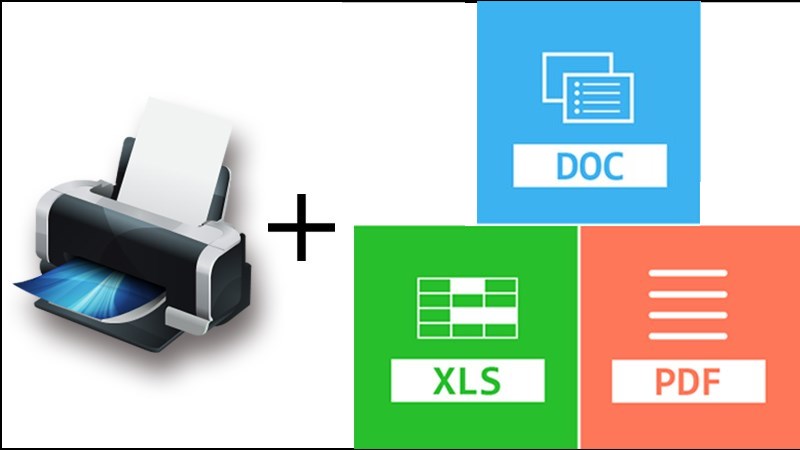
Mục Lục
Việc chọn in 2 mặt trong Word mang lại nhiều lợi ích thiết thực mà không phải ai cũng nhận ra. Thay vì chỉ in một mặt, dẫn đến việc lãng phí giấy, việc in hai mặt giúp bạn tiết kiệm tài nguyên một cách hiệu quả. Đây là một hành động nhỏ nhưng có tác động lớn trong việc bảo vệ môi trường, giảm thiểu ô nhiễm và góp phần bảo vệ hành tinh xanh của chúng ta.
Hãy bắt đầu thói quen chọn in 2 mặt ngay hôm nay để thấy rõ những lợi ích vượt trội mà nó mang lại. Đó không chỉ là việc tiết kiệm chi phí mà còn là cách chúng ta cùng nhau bảo vệ môi trường và tạo nên một tương lai bền vững hơn.
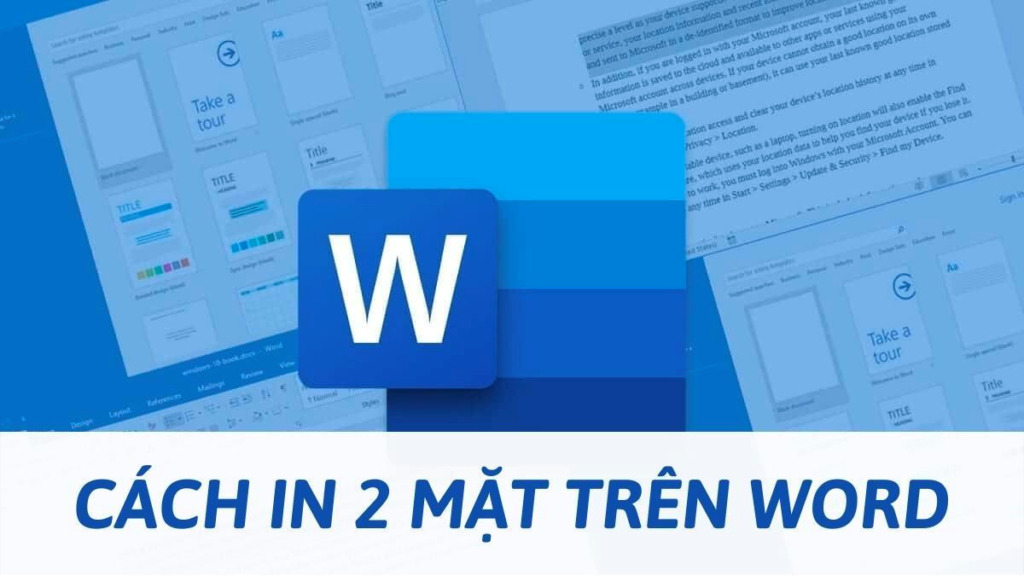
Trước khi tiến hành chọn in 2 mặt trong Word, bạn cần kiểm tra xem máy in của mình có hỗ trợ tính năng này hay không. Nếu bạn sử dụng máy photocopy tích hợp máy in và có sẵn chức năng sao chép hai mặt, bạn có thể yên tâm rằng máy in của bạn hỗ trợ in hai mặt.
Tuy nhiên, nếu chưa biết máy in của mình có tích hợp chức năng in hai mặt hay không, bạn cần thực hiện các bước sau để kiểm tra:
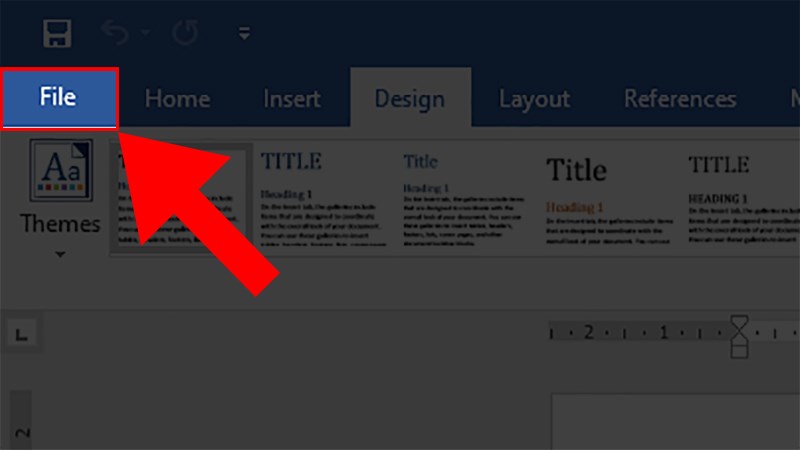
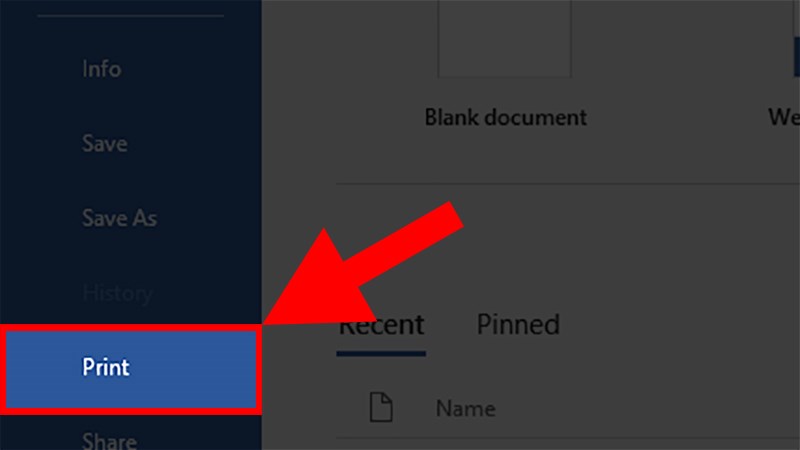
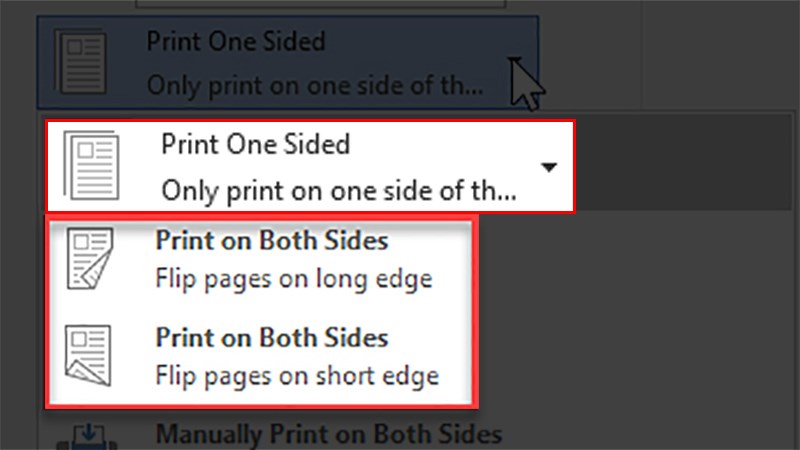
Dù máy in của bạn có hỗ trợ in hai mặt tự động hay không, bạn vẫn có thể in hai mặt thủ công. Hãy tiếp tục theo dõi bài viết để biết cách thực hiện chi tiết hơn!
Để chọn in 2 mặt của tờ giấy, bạn sẽ thực hiện in các trang lẻ trước (Only Print Odd Pages), sau đó lật tờ giấy lại và in các trang chẵn (Only Print Even Pages).
Mở file Word cần in > Chọn thẻ File > Chọn Print > Chọn Print All Pages> Chọn Only Print Odd Pages > Nhấn Print > In xong, lật mặt giấy lại > Chọn Only Print Even Pages > Nhấn Print
Bước 1: Mở file Word cần in > Chọn thẻ File.
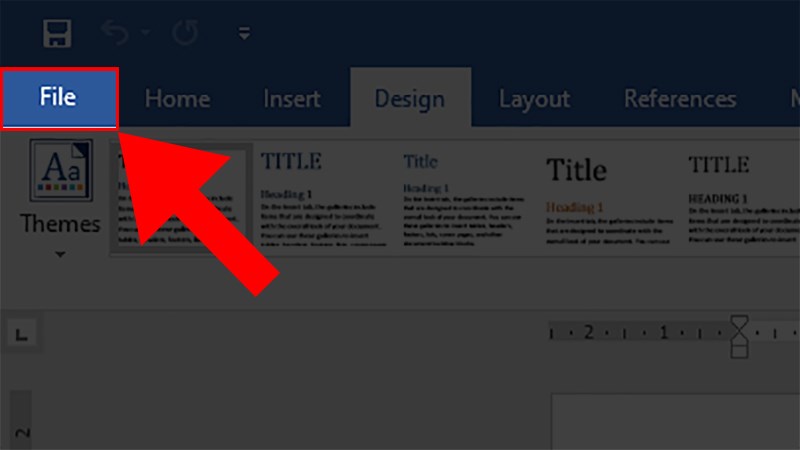
Bước 2: Chọn Print > Chọn Print All Pages
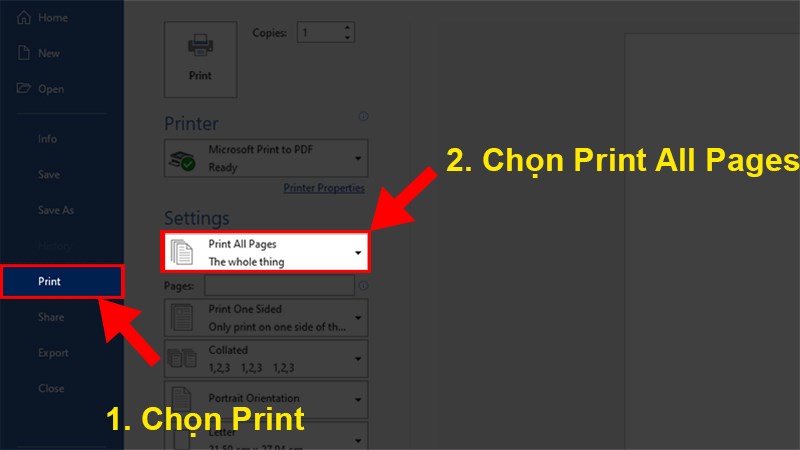
Bước 3: Chọn Only Print Odd Pages (Chỉ in trang lẻ)
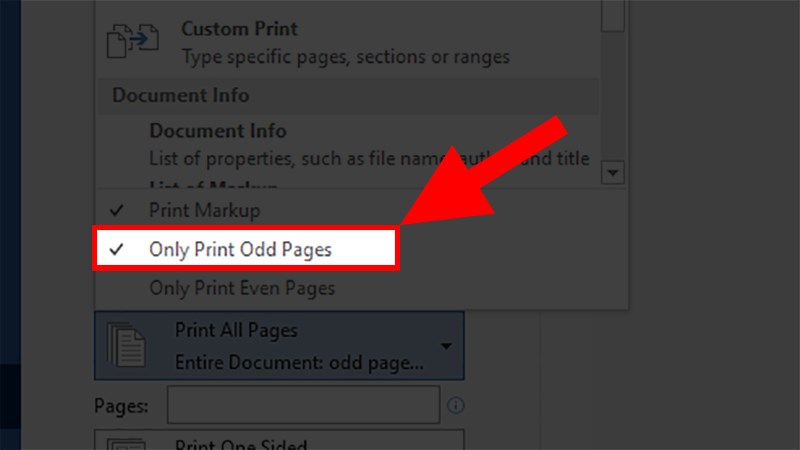
Bước 4: Nhấn Print
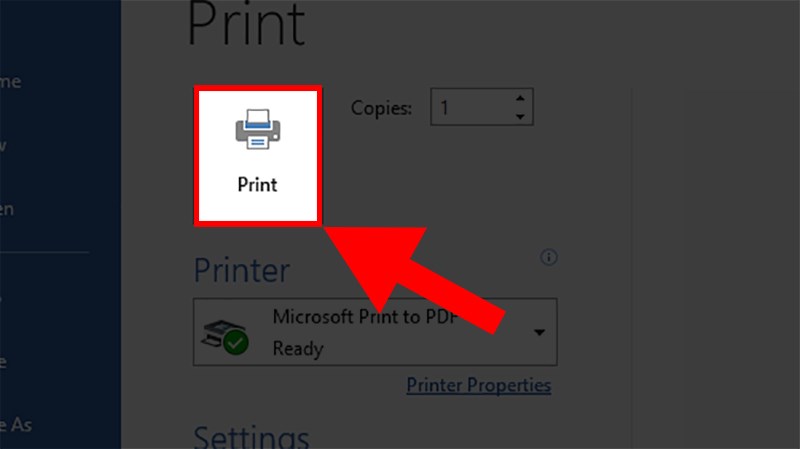
Bước 5: Chọn Only Print Even Pages (Chỉ in trang chẵn)
Trước khi thực hiện bước 5 bạn hãy nhớ lật mặt giấy lại để in trang chẵn.
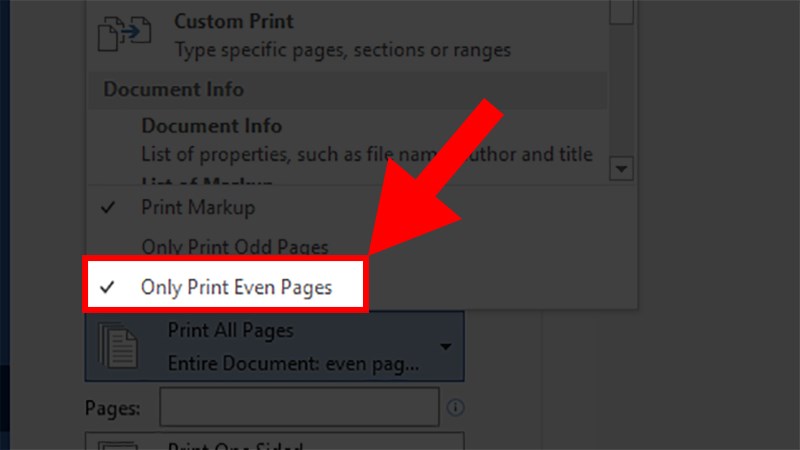
Bước 6: Nhấn Print
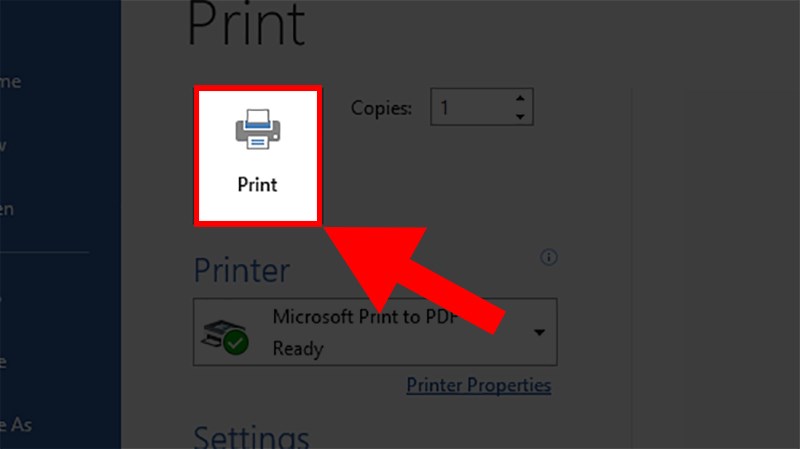
Để có thể chọn in 2 mặt tự động trong Word, máy in của bạn phải hỗ trợ tính năng này.
Bước 1: Mở file Word cần in > Chọn thẻ File
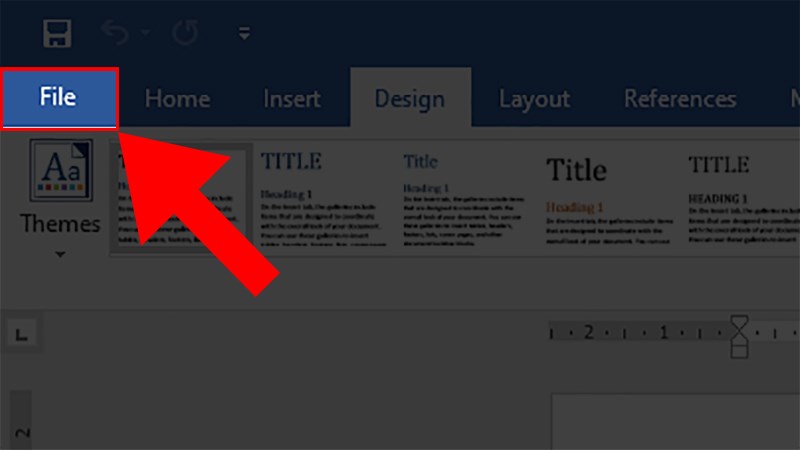
Bước 2: Chọn Print > Chọn Print All Pages
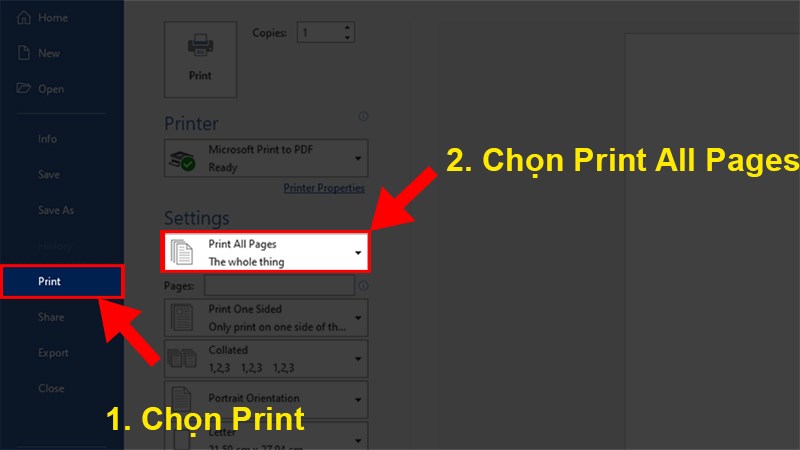
Bước 3: Nhấn vào Print One Sided.
Trong đó:
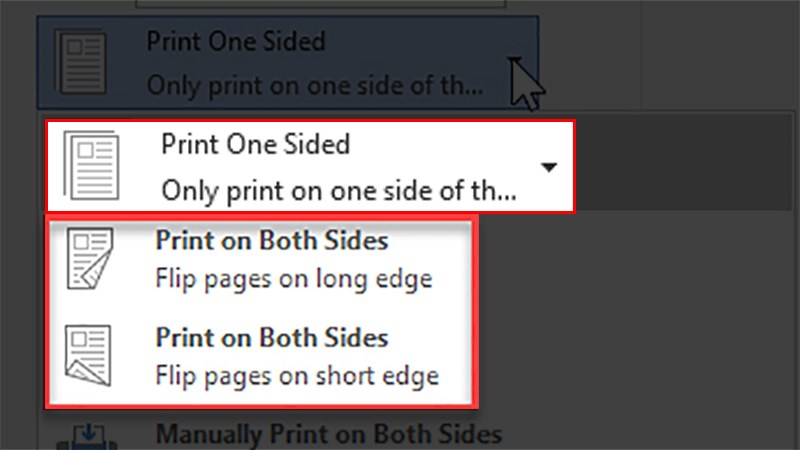
Bước 4: Nhấn Print
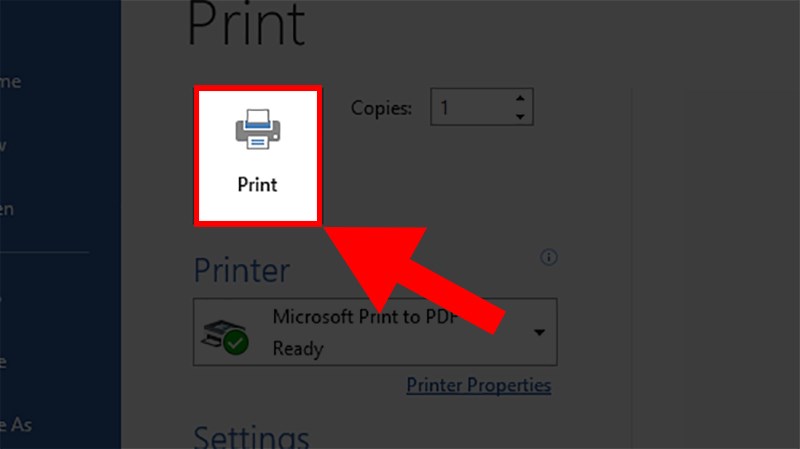
Để in hai mặt tờ giấy thủ công trong Word 2007, bạn sẽ thực hiện in trang lẻ trước (Only Print Odd Pages), sau đó lật tờ giấy lại và in trang chẵn (Only Print Even Pages).
Cách này có thể thực hiện được trên cả hai phiên bản Word 2003 và Word 2007.
Mở file Word cần in > Chọn chèn icon > Chọn Print > Chọn All pages in range > Chọn Odd pages > Nhấn OK > In xong, lật giấy lại > Chọn Even pages > Nhấn OK
Bước 1: Mở file Word cần in > Chọn chèn icon > Chọn Print.
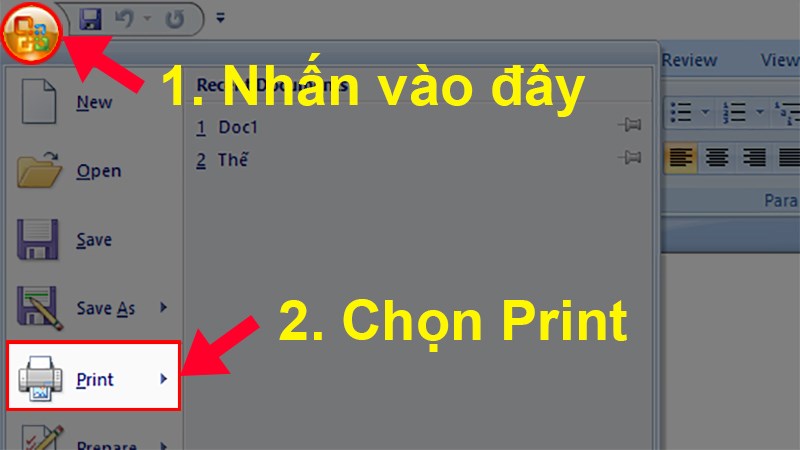
Bước 2: Trong phần Print, nhấn vào All pages in range.
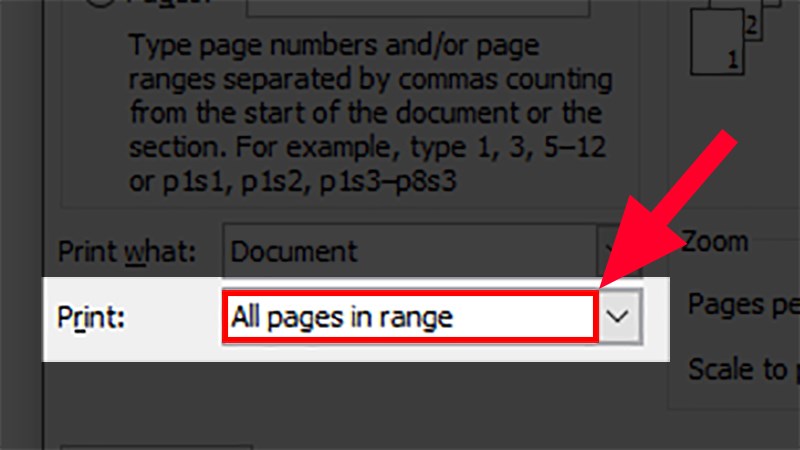
Bước 3: Chọn Odd pages > Nhấn OK
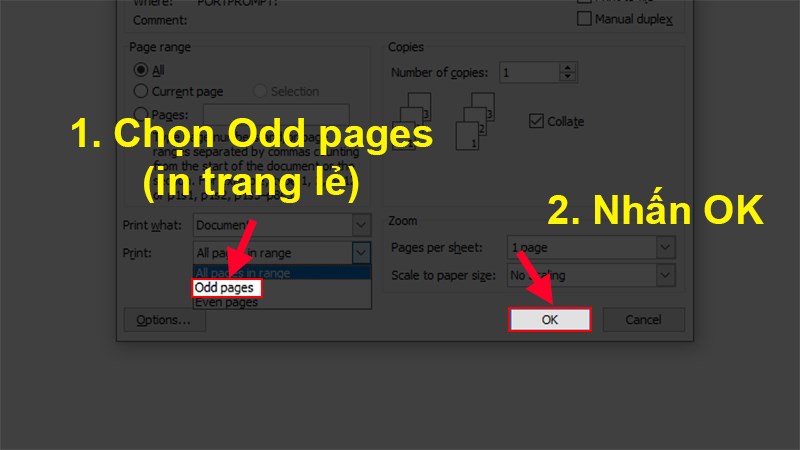
Bước 4: Chọn Even pages > Nhấn OK
Lưu ý: Sau khi in xong 1 mặt ở bước 3, bạn phải lật giấy lại trước khi thực hiện bước 4 nhé!
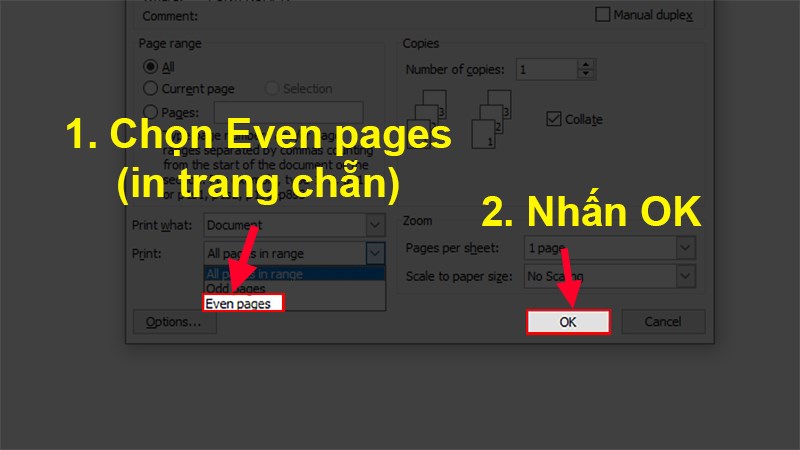
Để có thể in được 2 mặt tự động trong Word, máy in của bạn cần hỗ trợ tính năng in 2 mặt.
Cách này có thể thực hiện được trên cả hai phiên bản Word 2003 và Word 2007.
Bước 1: Mở file Word cần in > Chọn Print.
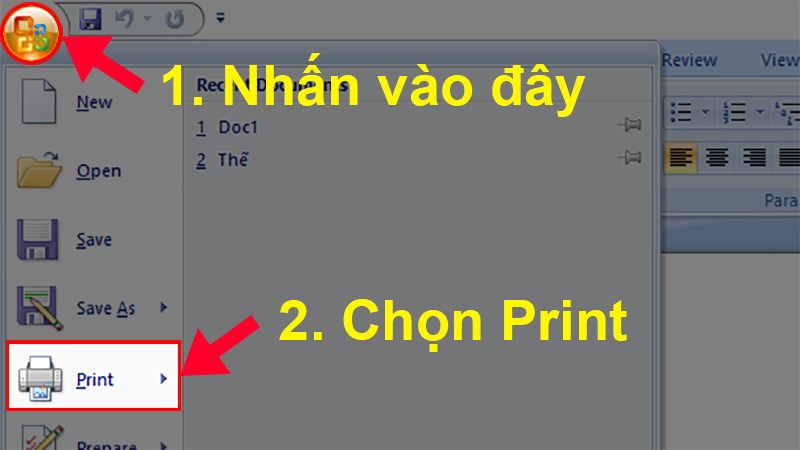
Bước 2: Chọn Properties.
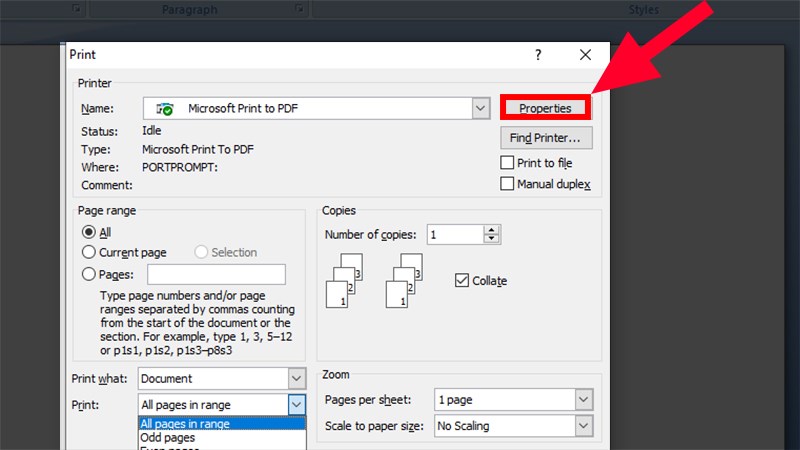
Bước 3: Chọn thẻ Finishing > Tích vào Print On Both Sides (Manually).
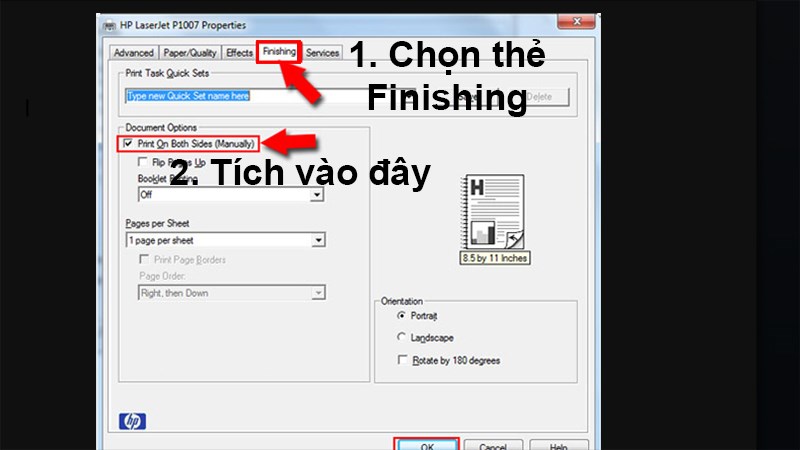
Để chọn in 2 mặt với file PDF, bạn cần chuẩn bị:

Bước 1: Mở file PDF cần in bằng Foxit PDF và Adobe Reader hoặc các phần mềm đọc file PDF khác, nhấn chọn Print hoặc sử dụng tổ hợp phím Ctrl + P.
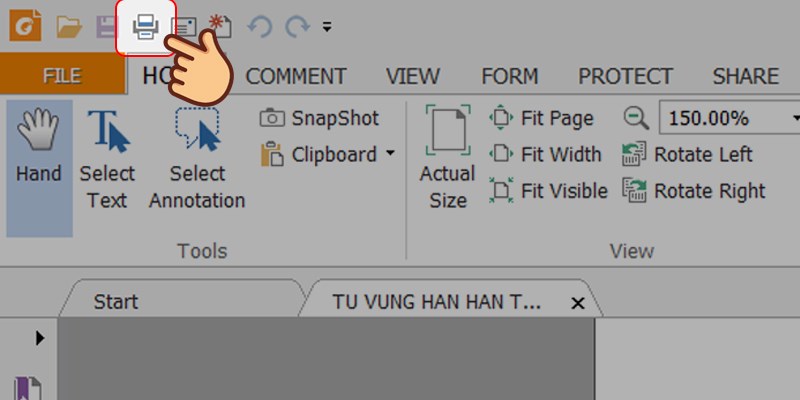
Bước 2: Sau đó, bạn nhấn chọn Pages để đánh dấu những trang cần in.
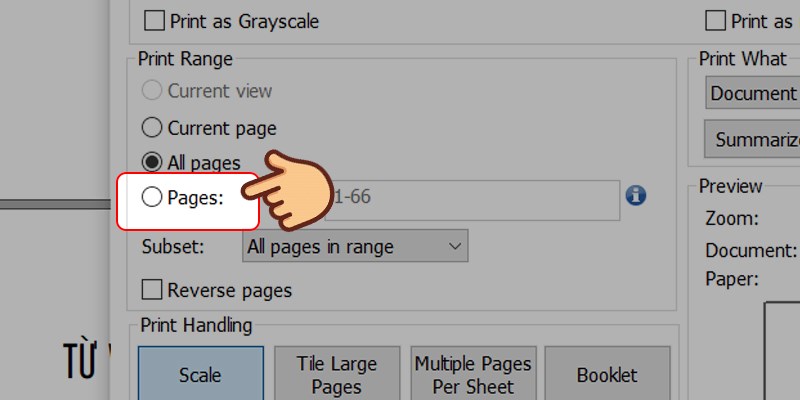
Bước 3: Ở mục Subset, nhấn chọn Odd pages only để tiến hành in trang lẻ > Nhấn OK để tiến hành in.
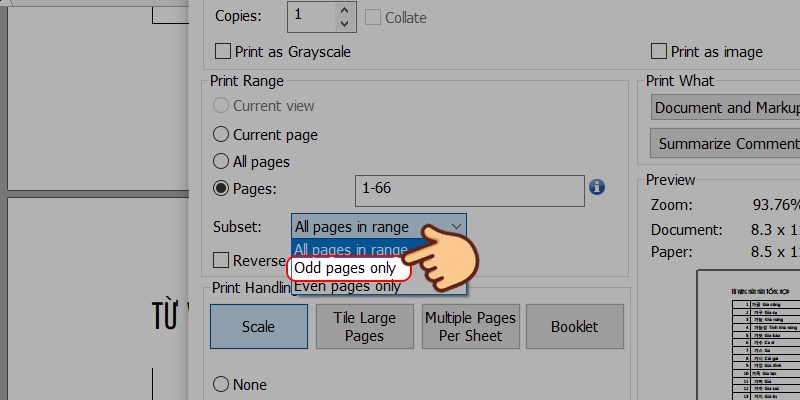
Bước 4: Sau khi in xong 1 mặt tất cả trang lẻ, bạn đảo mặt giấy, thực hiện thao tác tương tự và chọn Even pages only để tiến hành in trang chẵn.
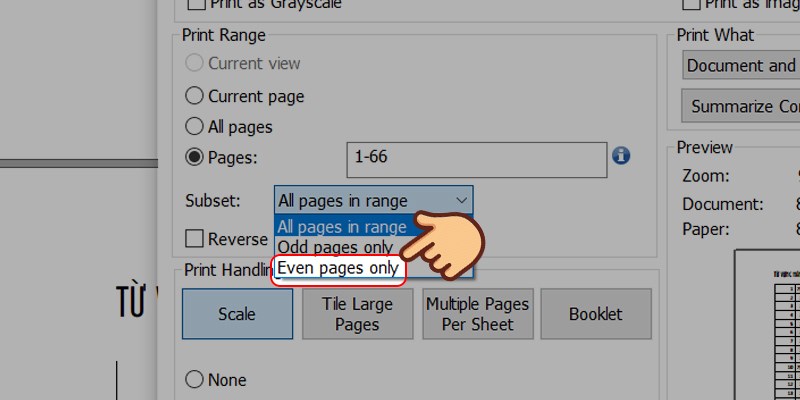
Lưu Ý: Trong trường hợp máy in hỗ trợ in 2 mặt giấy, bạn chỉ cần nhấn chọn vào mục Print on both size of paper thay vì chọn Page và in theo chế độ trang chẵn, trang lẻ.
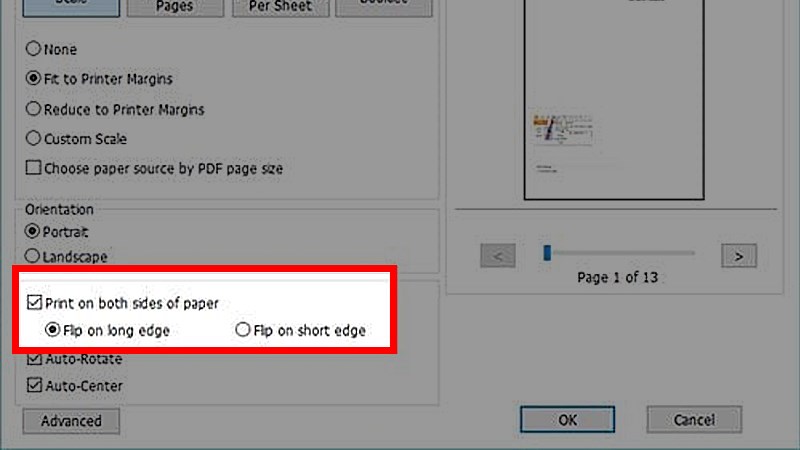
Sau khi đã nắm được cách thiết lập in 2 mặt cho Word và PDF, phần tiếp theo sẽ hướng dẫn cách in 2 mặt với bảng tính Excel. Tương tự như với Word, cách in Excel 2 mặt cũng phụ thuộc vào việc máy in có hỗ trợ hay không.
Với các phiên bản Excel thông dụng gồm 2003, 2007, 2010, 2013 và 2016, bạn có thể áp dụng theo các bước sau để in 2 mặt thành công:
Lưu Ý: Với máy in không hỗ trợ in 2 mặt, bạn có thể tiến hành in các trang lẻ trước, sau đó in các trang chẵn. Hoặc bạn cũng có thể thực hiện ngược lại, in các trang chẵn trước rồi in các trang lẻ của tài liệu.
Hướng dẫn nhanh cho máy In không hỗ trợ In 2 mặt
Hướng dẫn chi tiết cho máy In không hỗ trợ In 2 mặt
Bước 1: Tại file Excel cần in, bạn chọn vùng cần in bằng cách bôi đen.
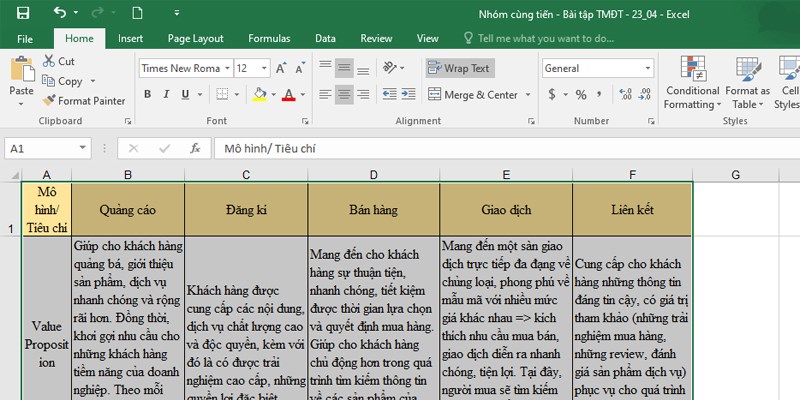
Bước 2: Chuột phải và nhấn chọn Copy.
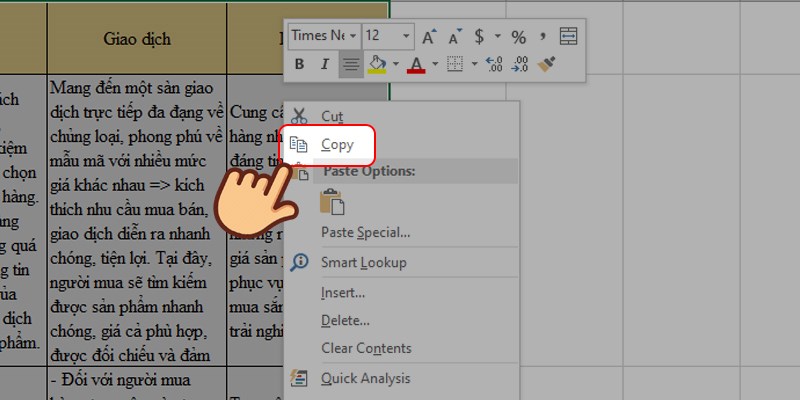
Bước 3: Mở Word, bạn chuột phải và chọn chế độ dán trong Paste Options.
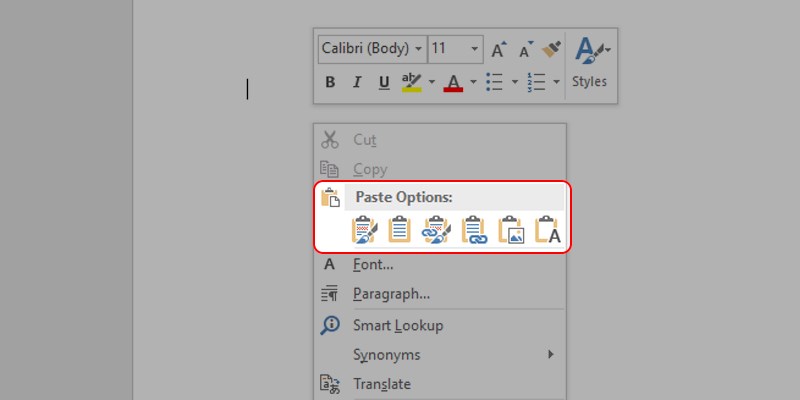
Bước 4: Bạn chọn File > Chọn Print hoặc nhấn Ctrl + P, sau đó tiến hành in theo chế độ từng mặt chẵn lẻ trong Word.
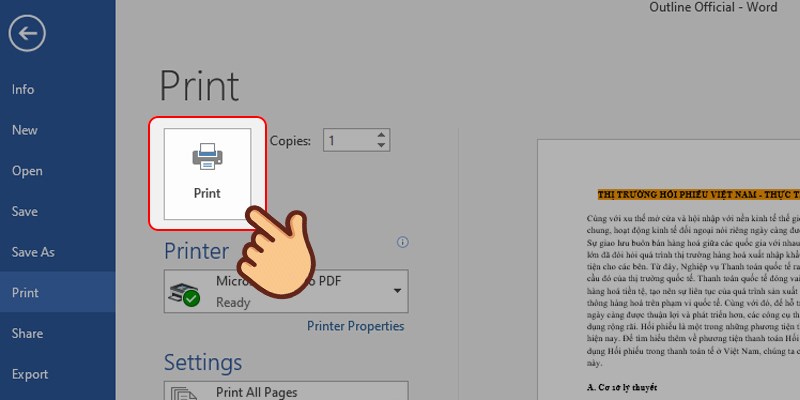
Hướng dẫn nhanh
Hướng dẫn chi tiết
Bước 1: Mở file cần in. Để mở giao diện Print, bạn có thể sử dụng tổ hợp phím Ctrl + P, hoặc vào File > Nhấn chọn Print.
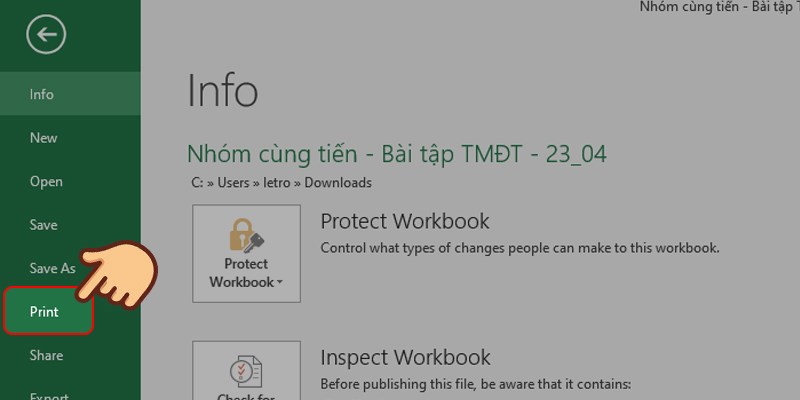
Bước 2: Nhấn vào dấu mũi tên bên phải của Print One Sided, sau đó chọn Print on Both Sides. Tùy chọn 2 kiểu in:
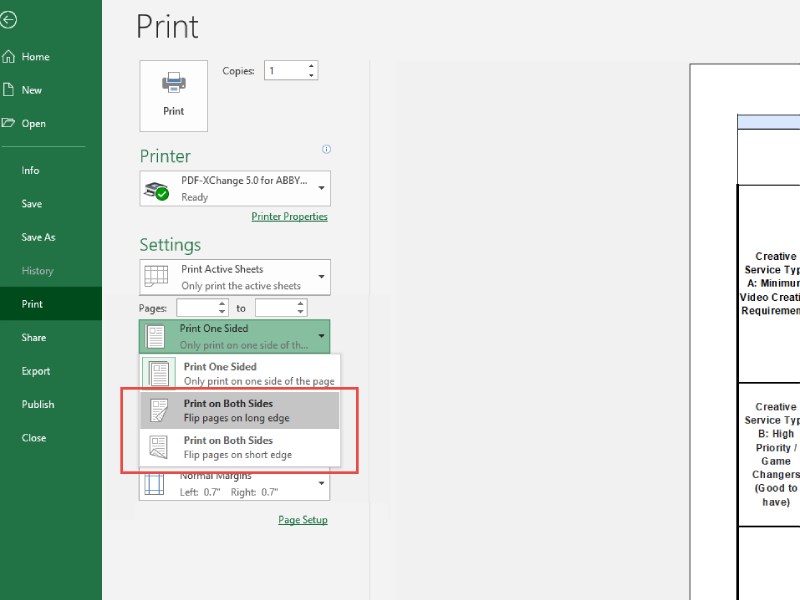
Lưu Ý: Với Excel 2013, 2010 và 2007, bạn chỉ cần nhấn chọn Print on Both Sides và chọn Print để in 2 mặt.
Bước 3: Cuối cùng, nhấn chọn Print và chờ đợi quá trình in hoàn tất!
Trên đây là bài hướng dẫn bạn cách chọn in 2 mặt với Word, Excel và PDF với loại máy hỗ trợ in và không hỗ trợ in hai mặt. Tùy theo từng dòng máy in mà bạn lựa chọn cách in cho phù hợp để tiết kiệm thời gian cũng như hoàn thành bản in.
Văn phòng phẩm Ba Nhất hy vọng bài viết này sẽ giúp ích cho bạn trong quá trình chọn in 2 mặt văn bản, bảng tính hay tài liệu PDF. Hãy luôn đảm bảo rằng bạn chọn đúng cài đặt in để tránh lãng phí giấy hay mực in nhé. Chúc bạn thành công!
Từ khóa:
BẠN CÒN CHỜ ĐỢI ĐIỀU GÌ
LIÊN HỆ NGAY VỚI CHÚNG TÔI
CÔNG TY VĂN PHÒNG PHẨM BA NHẤT














